В списке интерфейсов выбираем интерфейс, подключенный к Интернету в нашем случае это LAN_1
Установка и настройка NAT в Windows Server 2003
Общие сведения о NAT
NAT (Network Address Translation — преобразование сетевых адресов) представляет собой стандарт IETF (Internet Engineering Task Force — рабочая группа разработки технологий Интернета), с помощью которого несколько компьютеров частной сети (с частными адресами из таких диапазонов, как 10.0.x.x, 192.168.x.x, 172.x.x.x) могут совместно пользоваться одним адресом IPv4, обеспечивающим выход в глобальную сеть. Основная причина растущей популярности NAT связана со все более обостряющимся дефицитом адресов протокола IPv4. Также многие шлюзы Интернета активно используют NAT, особенно для подключения к широкополосным сетям, например, через DSL или кабельные модемы
Установка NAT
Для того чтобы выступать в роли маршрутизатора, на сервере должно быть установлено 2 сетевых интерфейса. Один интерфейс должен быть подключен к сети Интернет другой к локальной сети, которую необходимо подключить к Интернет. Например, сетевые подключения называются LAN_1 (Internet) и LAN_2 (локальная сеть).
При этом служба Брандмауэр Windows/Общий доступ к Интернету (ICS) должна быть отключена!
Установка:
1. 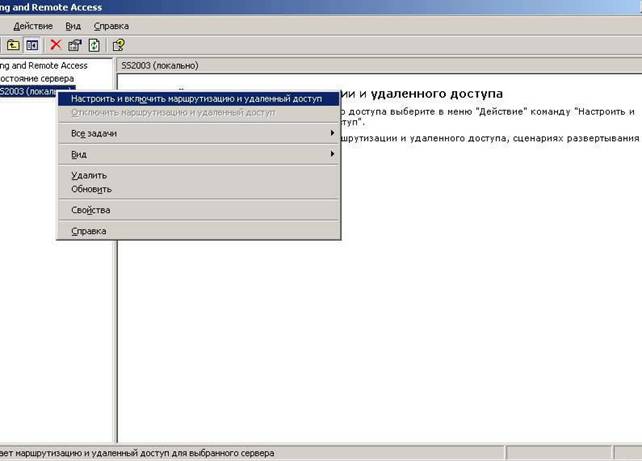 Пуск – Программы – Администрирование – Маршрутизация и удаленный доступ (Routing and Remote Access).В контекстном меню нужно выбрать пункт Настроить и включить маршрутизацию и удаленный доступ (Configure and Enable Routing and Remote Access)
Пуск – Программы – Администрирование – Маршрутизация и удаленный доступ (Routing and Remote Access).В контекстном меню нужно выбрать пункт Настроить и включить маршрутизацию и удаленный доступ (Configure and Enable Routing and Remote Access)
Откроется Мастер настройки сервера маршрутизации и удаленного доступа.Этот мастер позволяет вам выбрать различные конфигурации для Routing and Remote Access (RRAS). RRAS может быть настроен в нескольких вариантах, но Microsoft включил несколько шаблонов, чтобы сделать процесс настройки для основных типов установки проще. Мы выберем Особая конфигурация (Custom configuration)
|
|
|

Выбираем NAT и основной брандмауэр и Маршрутизация ЛВС (NAT and basic firewall и LAN routing)

В конце нажимаем кнопку Готово (Finish) на вопрос Хотите запустить службу? (Do you want to start the service?) Нажимаем Да (Yes)

Необходимо перейти к пункту меню NAT/Простой брандмауэр (NAT/Basic Firewall). Для работы NAT необходимо добавить публичный (подключенный к Интернет) и приватный (локальный) интерфейс. В контекстном меню выбираем Новый интерфейс (New Interface)192.168.0.2 – IP-адрес пользователя, который будет выходить в сеть через сервер
10.7.40.154 – внешний IP-адрес сервера
Выходя в Интернет по такой технологии вся сеть будет иметь IP-адрес 10.7.40.154. Существуют различные пути настройки, можно каждой машине отдельно резервировать адреса. В резервации можно указывать не один диапазон адресов или не указывать вовсе, тогда любой IP в локальной сети сможет сидеть в Интернете через сервер.

В списке интерфейсов выбираем интерфейс, подключенный к Интернету в нашем случае это LAN_1
|
|
|

В появившимся окне, выбираем пункт Общий интерфейс подключен к Интернету (Public interface connected to the Internet) и ставим галочку Включить NAT на данном интерфейсе (Enable NAT on this interface)

Возвращаемся к пункту меню NAT/Простой брандмауэр (NAT/Basic Firewall), в контекстном меню выбераем Новый интерфейс (New Interface). В появившимся окне необходимо выбрать интерфейс локальной или публичной сети

Оставляем это окно без изменений (по умолчанию выбрано Частный интерфейс подключен к частной сети (Private interface connected to private network)). Нажимаем OK

Настройка NAT
После установки сетевых интерфейсов, необходимо их настроить.
Сначала настроим Внешний интерфейс (LAN_1):
1.Необходимо настроить IP адреса и маску. Переходим к пункту меню NAT/Простой брандмауэр (NAT/Basic Firewall). Выбираем контекстное меню LAN_1, идем в Свойства (Prefences). Появится окно с вкладками, выбираем Пул адресов (Address Pool). Далее нужно добавить внешний IP-адрес и маску

Дата добавления: 2018-04-15; просмотров: 136; Мы поможем в написании вашей работы! |

Мы поможем в написании ваших работ!
